
 单通道LIN转USB接口
单通道LIN转USB接口
订货与供货信息

应用
PLIN-USB是一个LIN转USB的接口卡,可通过USB把LIN网络连接到电脑上。支持最新的 ISO 17987标准,以及所有的LIN 版本到LIN2.2;可以用于仿真LIN主节点或者从节点。
1.安装驱动
拿到产品之后的第一件事就是给设备安装驱动程序。安装方式有两种:
1.1从光盘中安装驱动
在将PCAN或者PLIN接口系列(如PCAN-USB、PCAN-PCI系列,PCAN-PC104系列)连接到电脑上之前必须先安装驱动程序。安装步骤如下:①插入产品配套的光盘到电脑光驱中。一般等一会就会弹出一个导航窗口,如果没有,请打开光盘的根目录,点击 ;②在弹出的窗口中选择English,然后点击Drivers进入驱动安装页面,点击Install Now就会执行安装驱动程序;
;②在弹出的窗口中选择English,然后点击Drivers进入驱动安装页面,点击Install Now就会执行安装驱动程序;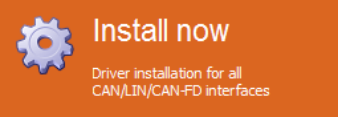 ③然后按照提示的安装即可,在下图选择界面时,选择LIN device driver,如果也有用CAN的,也可以选择CAN部分。
③然后按照提示的安装即可,在下图选择界面时,选择LIN device driver,如果也有用CAN的,也可以选择CAN部分。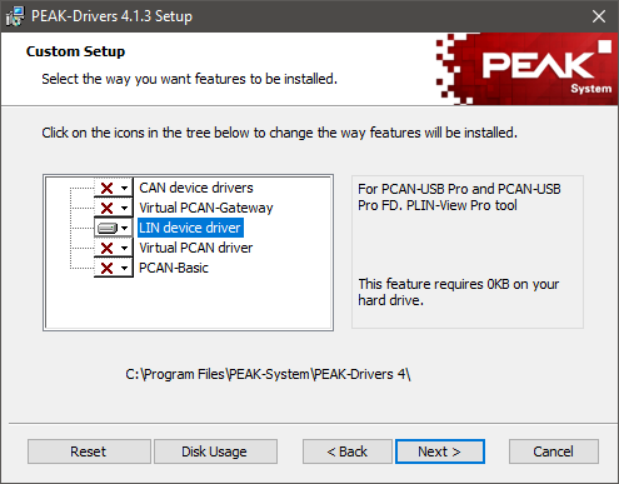
1.2自行下载驱动程序安装
如果您的电脑没有光驱或者公司禁止使用光驱,您也可以到PEAK System的官方网站上下载最新的驱动程序。下载地址如下:http://www.peak-system.com/fileadmin/media/files/PEAK-System_Driver-Setup.zip解压后,双击PeakOemDrv.exe即可安装。PLIN的API可以到这里下载:https://www.peak-system.com/fileadmin/media/files/plin-api.zip
2.连接硬件
PLIN-USB连接连接到PC之后,LIN端的连接,除了连接LIN线,也需要供电,如下图引脚分配;一般供电12V就行,最好别超过18V。 注意:如果PLIN-USB和它连接的LIN节点使用的是不同的电源,那么需要共地才能正常通信。状态灯:安装好驱动后,可以将PLIN-USB设备连接到电脑上,有1个LED指示灯:
注意:如果PLIN-USB和它连接的LIN节点使用的是不同的电源,那么需要共地才能正常通信。状态灯:安装好驱动后,可以将PLIN-USB设备连接到电脑上,有1个LED指示灯: 注意:安装好驱动之后就会自动安装好PLIN-View Pro软件的,在电脑的开始菜单->所有程序->PEAK-SystemTools中找到。
注意:安装好驱动之后就会自动安装好PLIN-View Pro软件的,在电脑的开始菜单->所有程序->PEAK-SystemTools中找到。
3.应用
PLIN-USB主要是结合我们免费提供的PC端软件PLIN-View Pro一起来使用,如下是PLIN-View Pro的使用方法及其相关功能:
3.1连接
下面左边这个图片是没有安装好驱动程序的时候,这个界面上没有显示已经接到电脑的连接。所以连接之前必须安装好驱动程序,会出现如下图右边图所示的连接。
这里可以配置节点类型,波特率等。在这里需要注意的是波特率必须和您所连接的LIN节点匹配。如果不知道具体的波特率,也可以先点下Detect测出波特率。
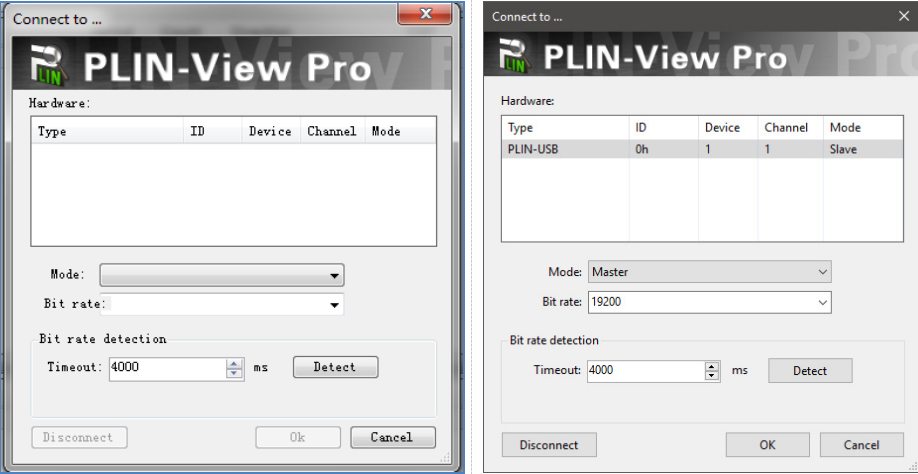
3.2接收报文
PLIN-View主界面分上下两个界面,Receive显示接收到的报文,Transmit显示发送的报文。
在连接时如果选择Slave模式,并且连接的LIN总线上正有报文在传送,那么在Receive界面就会自动显示当前总线上的LIN报文。
如果导入了LDF文件,也可以直接显示具体的信号量,可以参考下图:
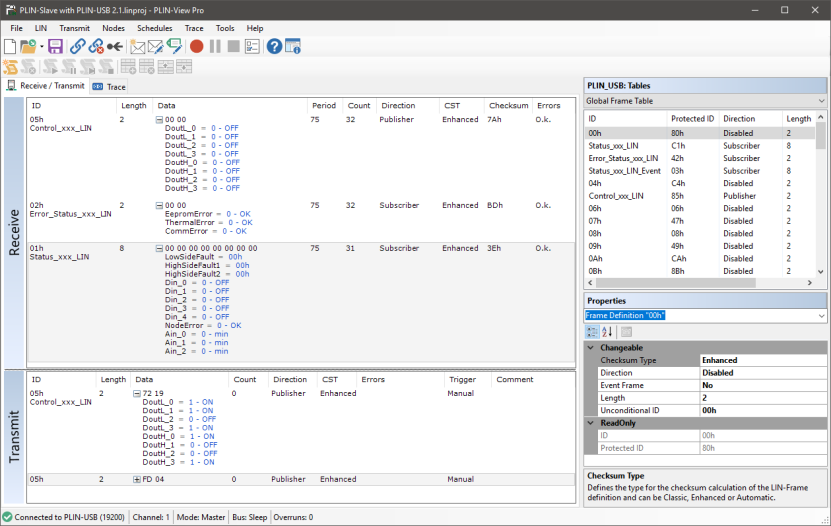
3.3发送报文
3.3.1单次发送报文
通过PLIN-USB发送LIN报文。如下图所示,首先在Global Frame Table中选择一个ID号,在下面的属性窗口中设置成红色方框中所示。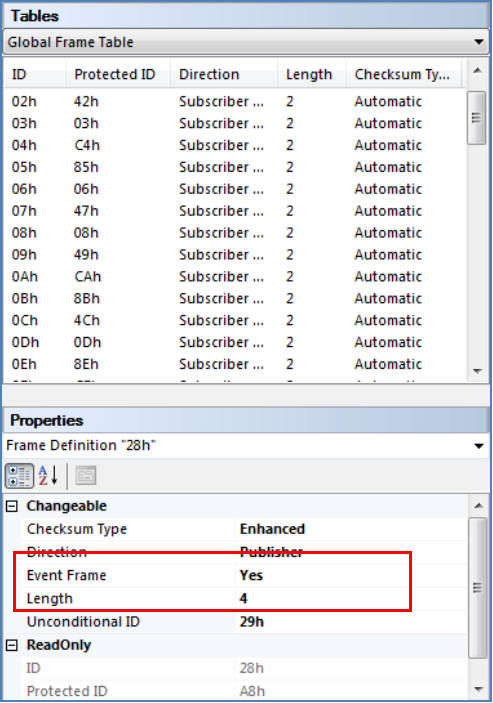 如下图,在Transmit窗口中的空白处右击鼠标,选择New Frame。弹出Frame的编辑窗口。
如下图,在Transmit窗口中的空白处右击鼠标,选择New Frame。弹出Frame的编辑窗口。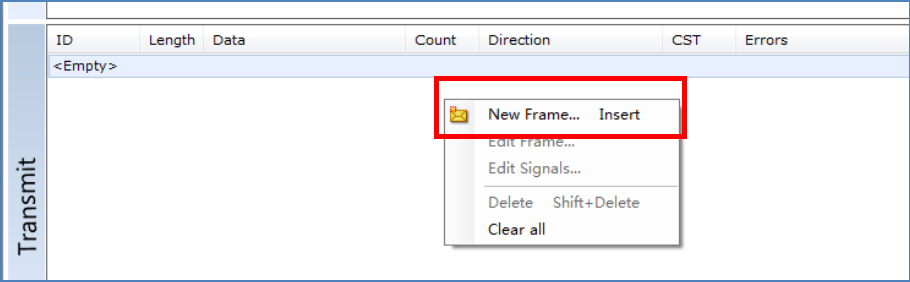 注意:在LIN通信机制中,主节点任务才可以发送报文内容,从节点任务只能发送报文头ID的。因此,在这里点击New Frame后弹出的窗口中,如果选择的ID下面的数据字节不能更改,表示这个ID是从任务的。如果需要更改请到第一步的ID属性窗口中更改
注意:在LIN通信机制中,主节点任务才可以发送报文内容,从节点任务只能发送报文头ID的。因此,在这里点击New Frame后弹出的窗口中,如果选择的ID下面的数据字节不能更改,表示这个ID是从任务的。如果需要更改请到第一步的ID属性窗口中更改
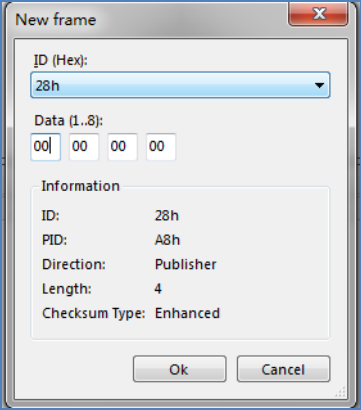 配置好Frame之后,如下图所示,点击发送即可。就可以在接收窗口看到刚才发送的数据。
配置好Frame之后,如下图所示,点击发送即可。就可以在接收窗口看到刚才发送的数据。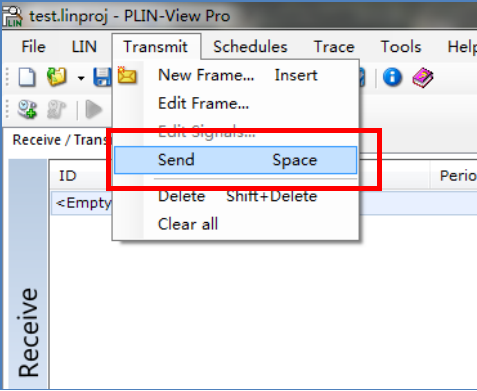
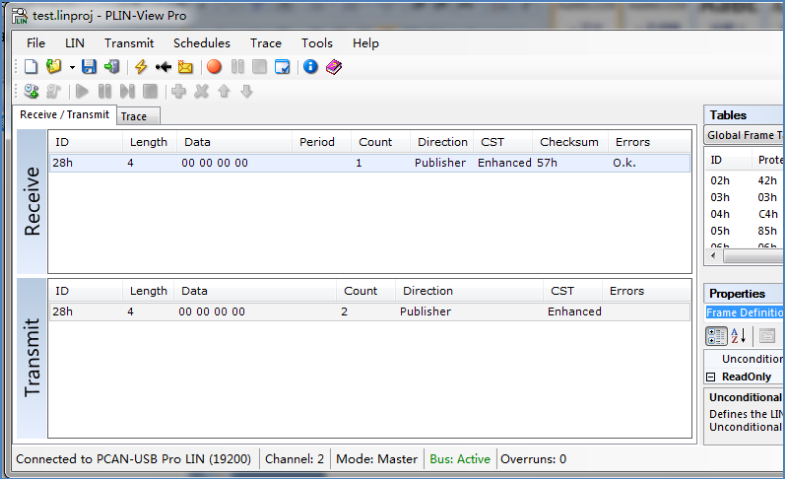 3.3.2循环发送报文
3.3.2循环发送报文
首先需要先添加一个Table(调度表),点击下图红色方框中的按钮添加: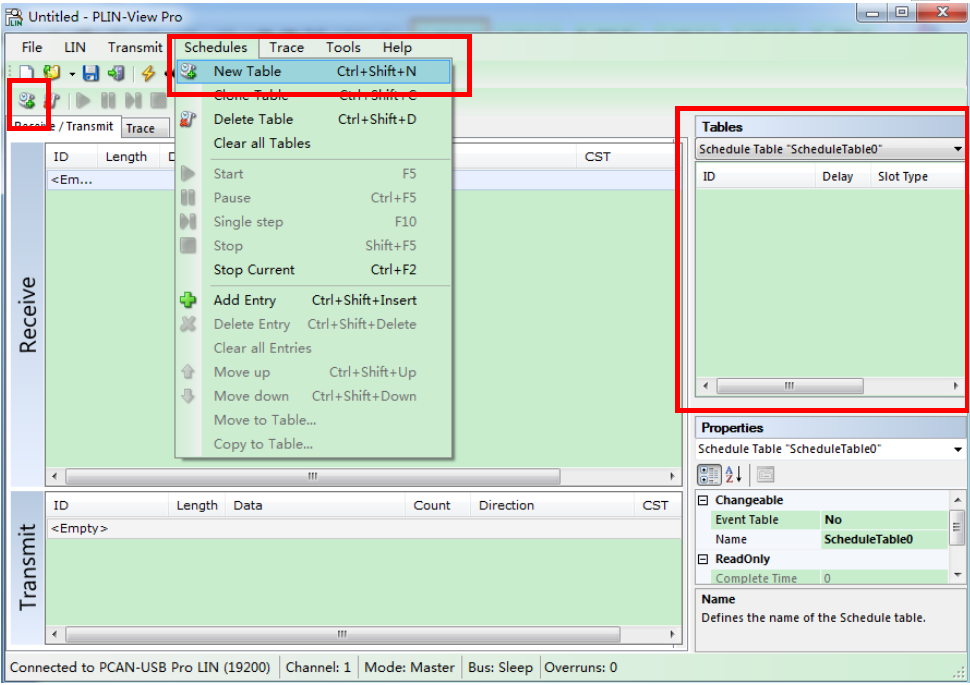 添加完成之后在右边的Tables窗口中单击鼠标右键,选择Add Entry
添加完成之后在右边的Tables窗口中单击鼠标右键,选择Add Entry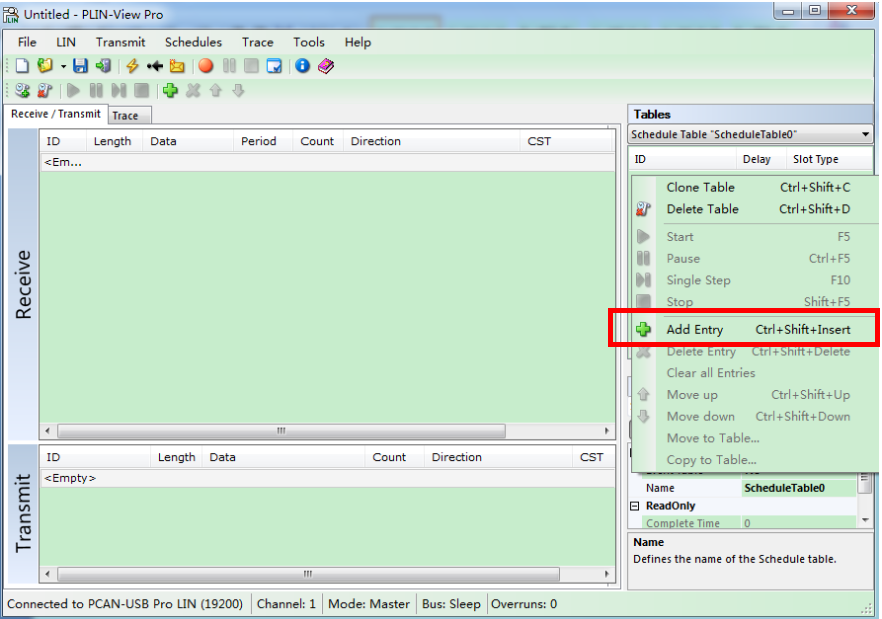 在这里可以添加多个ID,不过初始值都是00,需要在下面的属性窗口中设置发送一条之后间隔的时间和具体的ID号,如下图所示:
在这里可以添加多个ID,不过初始值都是00,需要在下面的属性窗口中设置发送一条之后间隔的时间和具体的ID号,如下图所示: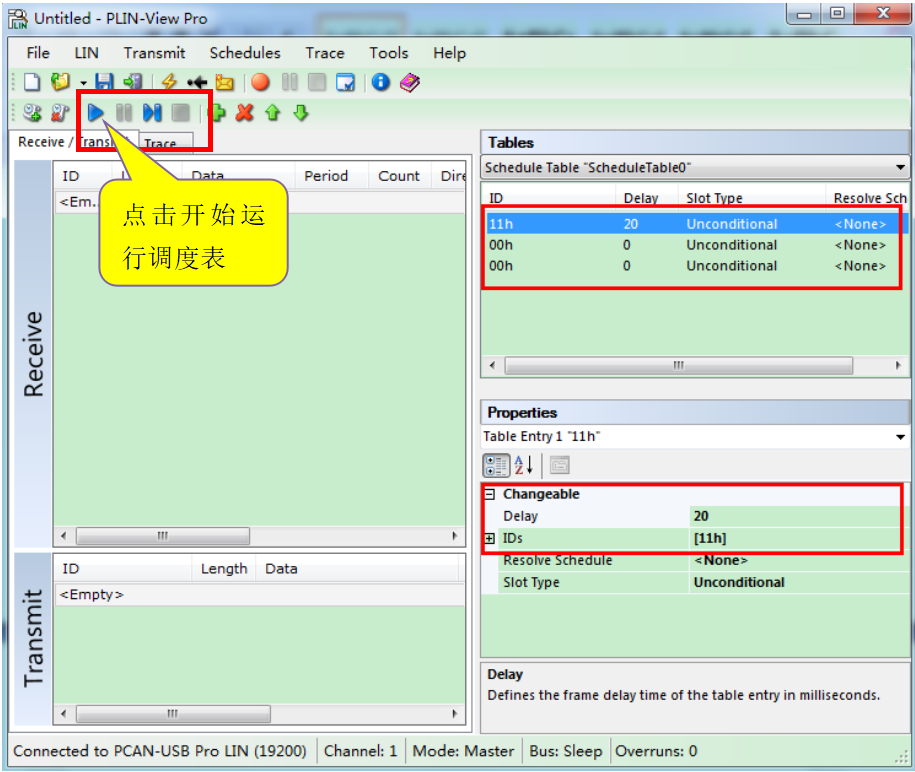
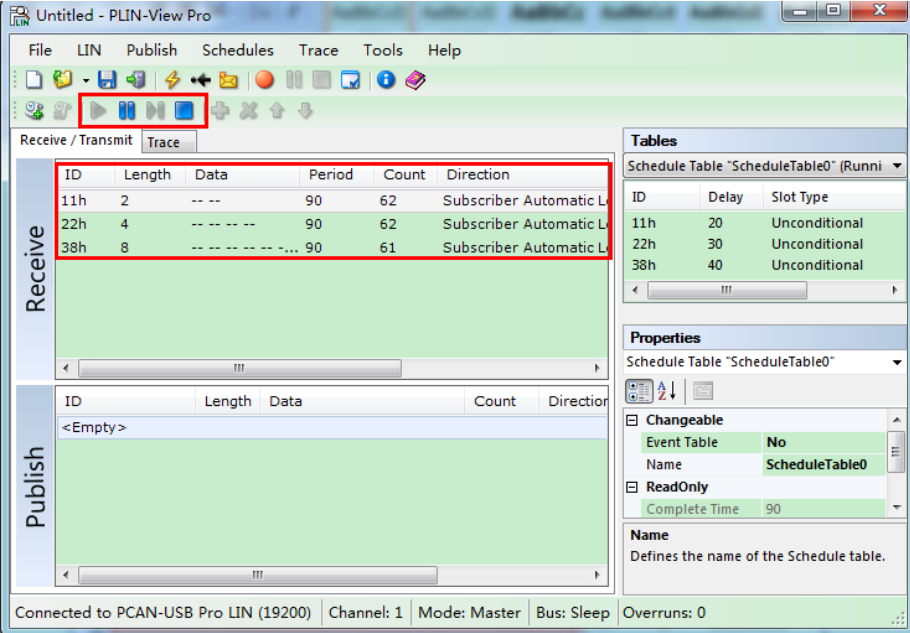
3.3.3 导入LDF文件
导入LDF文件后会在Table那里显示当前连接到的节点设置的调度表,如下图所示,显示了LDF文件中定义的主节点的几个进度表: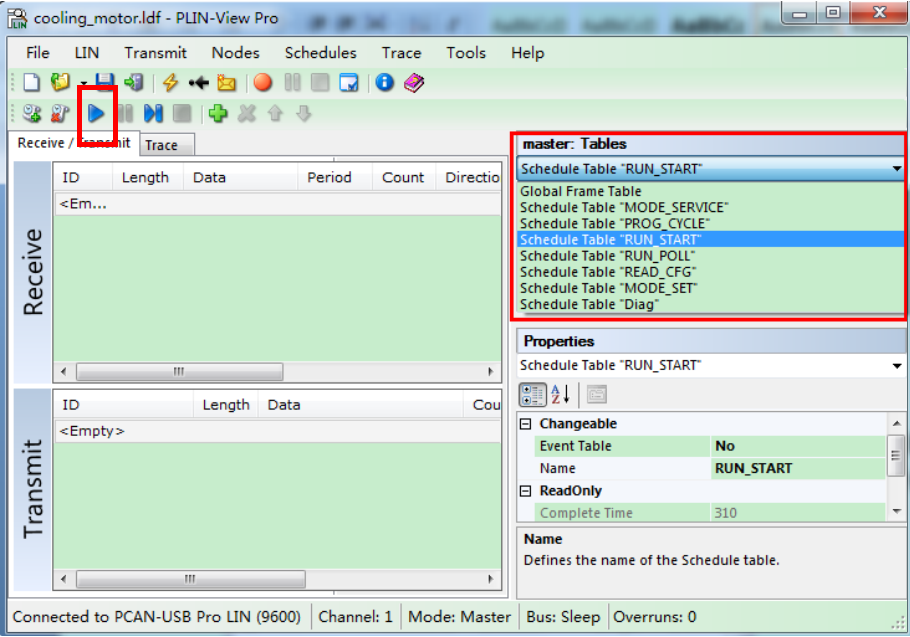 选择某个进度表,点击
选择某个进度表,点击 即可开始运行进度表。这时会显示相关的ID的名称和信号的值。如下图所示:
即可开始运行进度表。这时会显示相关的ID的名称和信号的值。如下图所示: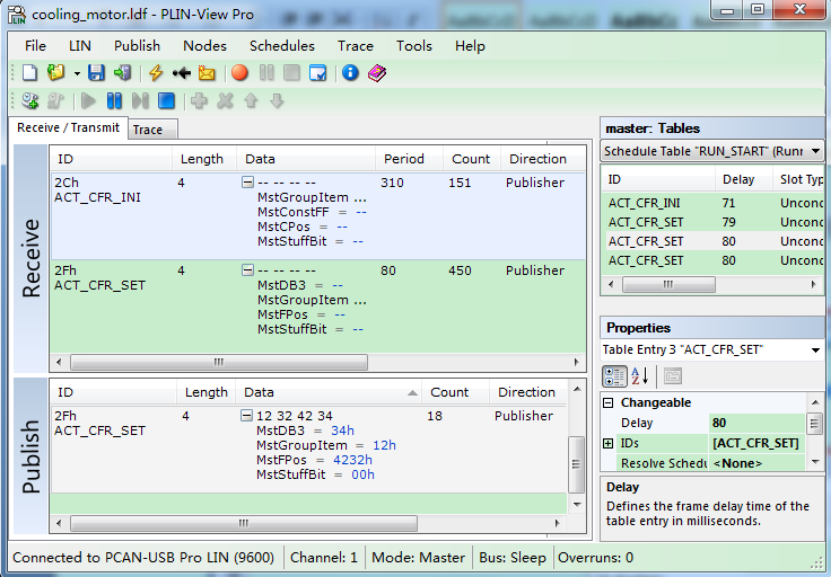
3.4报文过滤
PLIN-View中没有专门的报文过滤的功能,但是可以通过设置,不显示特定的报文。比方说不想显示ID为03h的报文,只需要设置03h的Direction为Disable就可以。如下图所示: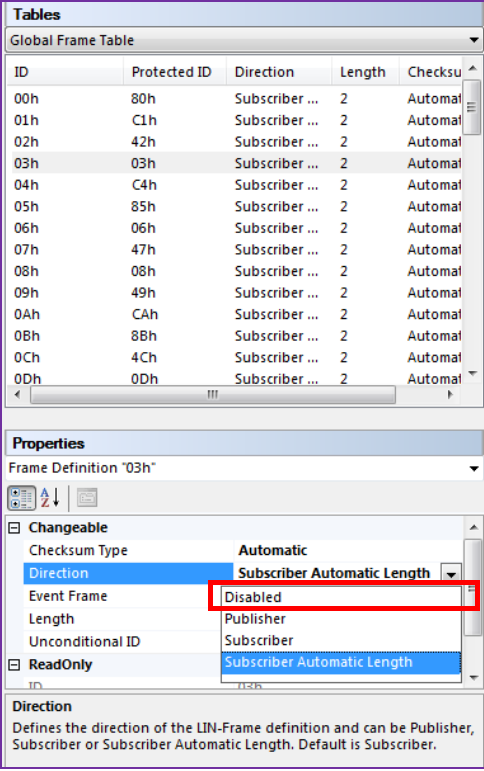 3.5 记录报文
3.5 记录报文
点击Trace下的开始或 中的红色的开始Trace按钮就可以开始记录接收到的LIN报文。点击开始后首先会弹出一个文件保存路径选择窗口:
中的红色的开始Trace按钮就可以开始记录接收到的LIN报文。点击开始后首先会弹出一个文件保存路径选择窗口: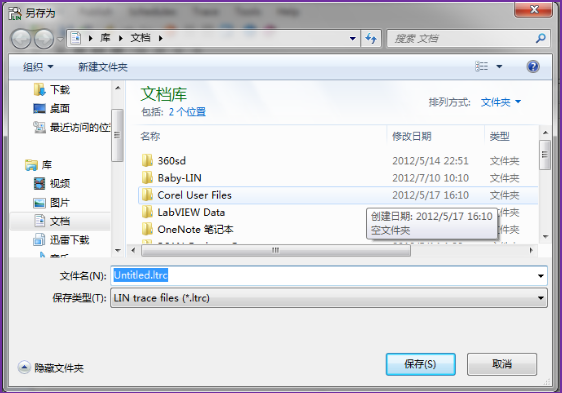 在这里默认的文件名字是Untitled.ltrc,默认的文件类型是.ltrc文件,选择好保存路径后就开始记录报文了。保存下来的.ltrc文件可以选择以记事本的方式打开。
在这里默认的文件名字是Untitled.ltrc,默认的文件类型是.ltrc文件,选择好保存路径后就开始记录报文了。保存下来的.ltrc文件可以选择以记事本的方式打开。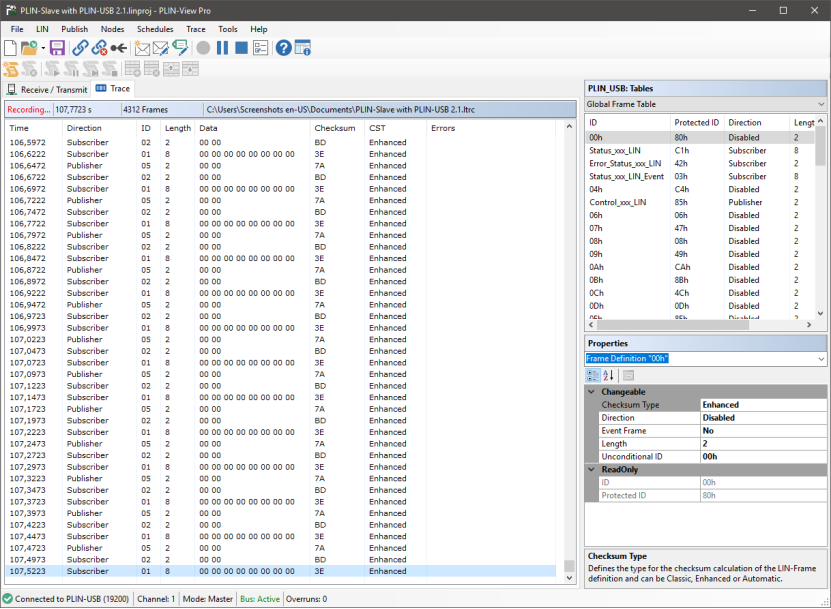
Q&A
Q1.WIN 10 1903版本可能会出现,客户反馈说之前一年使用PCANUSB 和LIN的设备都没有问题,最近就出现一连接硬件电脑就蓝屏。和确认了一下客户的系统版本,原来是最近更新到了1903版本。
A1.更新了最新的驱动之后,即可正常使用了。
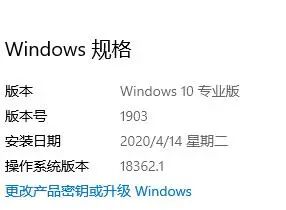
Q2.PLIN-USB第一次连接使用时,提示Hardware:VBat misssing。
A2.确认DB9连接线路图,检查GND是否连接到pin-5或者pin-6上,如果没有连接相当于电源没有接上,重新连接上即可。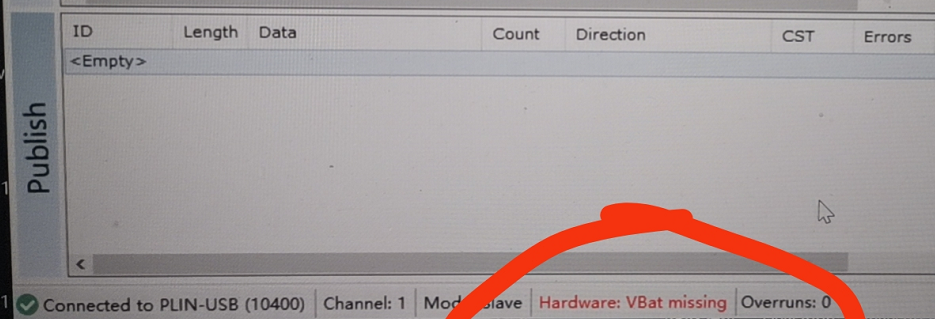
-
usb
+关注
关注
60文章
7936浏览量
264473
发布评论请先 登录
相关推荐
InstaSPIN-FOC™和InstaSPIN-MOTION™使用手册





 PLIN-USB使用手册
PLIN-USB使用手册

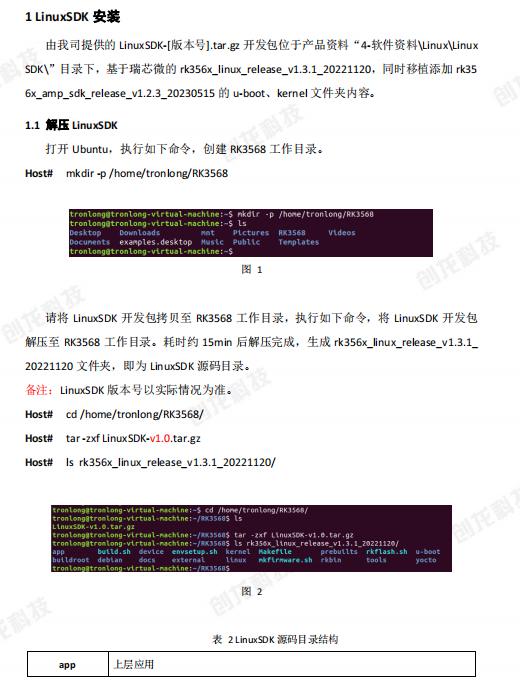
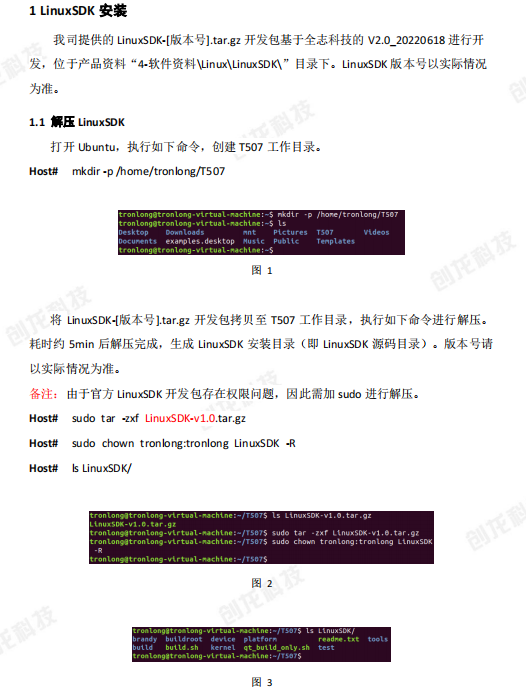
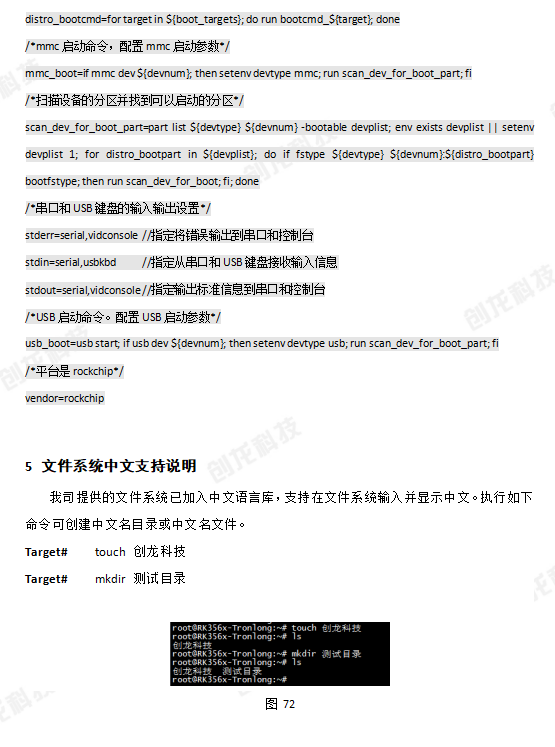










评论